Когато се занимавате с няколкостотин артикула, добра идея е да имате солидна система на организация. Това е вярно, ако сте колекционер на неща като карти, работите в система с много инструменти или клиенти, или дори ако сте вкъщи и работите с различни шрифтове на вашия компютър. За съжаление в случай на последния пример, потребителите на Windows 7 получават краткия край на пръчката на родните опции за организация на шрифта. Въпреки това, използването на безплатния инструмент NexusFont може да облекчи този проблем.
За да започнете, изтеглете и инсталирайте NexusFont.
Използване на групи
Групите са метод на NexusFont за инсталиране на шрифтове от различни папки, а не директорията за шрифтове по подразбиране на Windows. Организационните групи могат да помогнат, ако инсталирате много шрифтове сами и бихте желали те да бъдат отделени от стандартните за по-лесно управление на пространството. Ето как да създадете и управлявате нови Групи:

Стъпка 1: Поставете знака + в долния ляв ъгъл на прозореца NexusFont и изберете Добавяне на група от менюто, което се появява.

Стъпка 2: Въведете желаното име на новата група.

Стъпка 3: Кликнете с десния бутон върху новосъздадената група в менюто отляво и изберете Добавяне на папка.

Стъпка 4: Отидете в папката, която съдържа вашите персонализирани шрифтове в прозореца, който се появява.

Стъпка 5: С избраната папка кликнете върху OK, за да добавите папката към новата група.
Използване на комплекти
Комплектите са управлявани от потребителя за шрифтове в NexusFont. Този метод на организиране е чудесен начин да запазите всички шрифтове, които бихте използвали за определена цел заедно. Следните стъпки ще ви покажат как да създавате и управлявате нови комплекти:

Стъпка 1: Кликнете върху знака + в долния ляв ъгъл на прозореца NexusFont и изберете Add Set от менюто, което се появява.

Стъпка 2: Въведете името на новия си комплект.

Стъпка 3: Изберете запис, за да видите всички инсталирани шрифтове.

Стъпка 4: Кликнете с десния бутон върху шрифта, който искате да добавите към вашия комплект, и кликнете върху Добавяне към задание от менюто, което се появява.

Стъпка 5: Изберете желания набор от списъка, който се появява и шрифтът ще бъде добавен.
Само с тези два прости организационни инструмента ще откриете, че инсталираните ви шрифтове са по-малко като пакет от заплетени струни и по-скоро като хубава топка за прежда (дръжте котките далеч). Вместо да трябва да помните името на шрифтовете, които използвате често, имате лесно достъпно място за преглед на всичките ви любими.

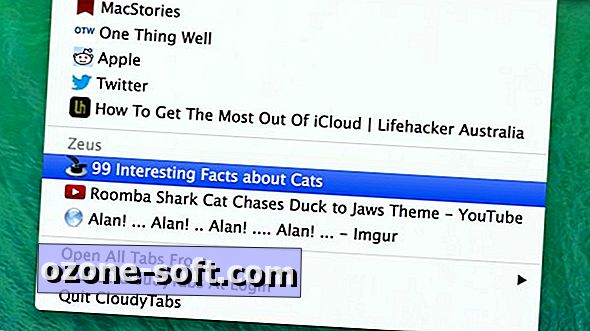











Оставете Коментар